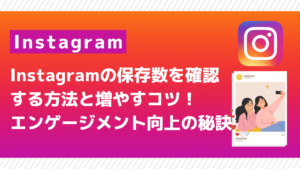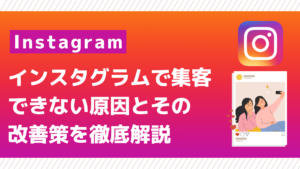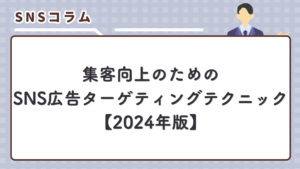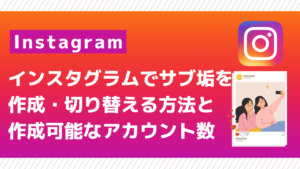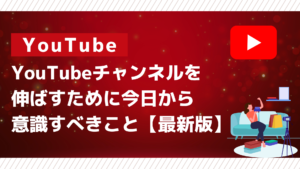Instagramに最適な動画時間とは?編集方法と投稿のコツ

Instagramは、複数の形式で動画を投稿できるプラットフォームです。各形式ごとに投稿できる動画の最大時間が異なります。ここでは、Instagramに投稿できる動画の最大時間と、動画の時間を調整する方法について詳しく解説します。
【Instagram集客のプロが教える無料個別ロードマップ】
弊社は、200社以上のクライアント様のInstagram集客を成功に導いてきました。その豊富な経験を活かし、あなた専用の無料個別ロードマップをご提供いたします!
こんなお悩みありませんか?
- SNSからの集客方法がわからない
- 毎日投稿しても結果が出ない
- 同業者にしか見てもらえない
これらのお悩みをお持ちの方、今すぐLINEでご相談ください。あなた専用のオーダーメイドアドバイスを無料でご提供いたします!
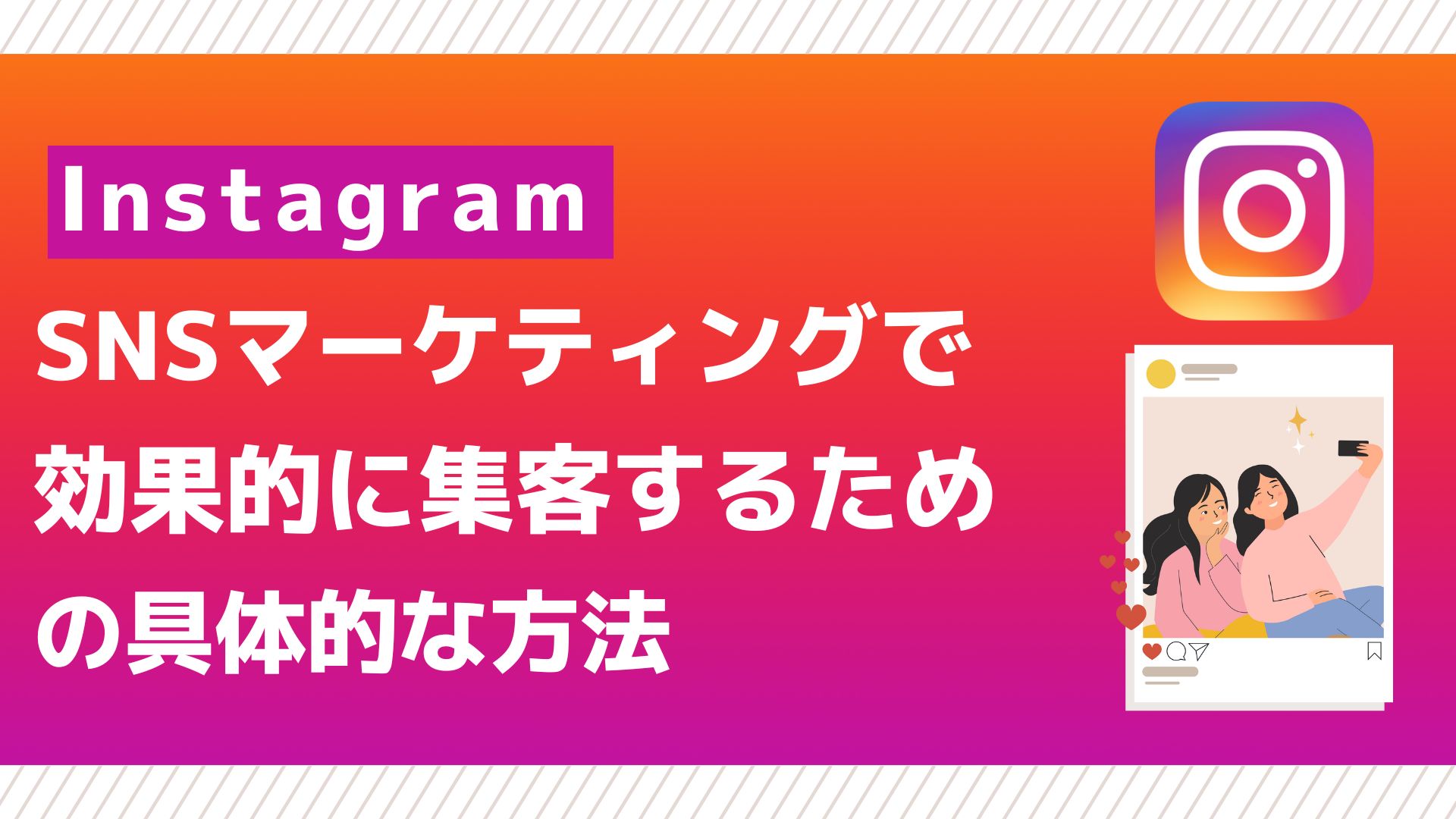
弊社の実績
- ピラティスアカウント:7年間フォロワーが300人だったアカウントが、弊社サポート後、3ヶ月で1.4万フォロワーに!
- コーチングアカウント:集客にお困りだったお客様が、2ヶ月で20,000フォロワーを獲得し、1ヵ月で150人のお問い合わせを達成!
- ファスティング講座アカウント:4年間で800人だったフォロワーが、弊社サポート後、2ヶ月で4000フォロワーに!
これらの実績が証明する通り、あなたのビジネスも成功を達成します。今すぐLINEでご相談ください!
1. Instagramに投稿できる動画の最大時間

フィード投稿動画
Instagramのフィードに投稿できる動画の最大時間は3秒から10分です。ただし、認証済みアカウントや大規模なフォロワーを持つアカウントは、60分までの動画を投稿できる場合があります。
ストーリーズ
Instagramストーリーズに投稿できる動画の最大時間は15秒です。15秒を超える動画は自動的に分割され、連続する複数のストーリーズとして表示されます。
リール
Instagramリールに投稿できる動画の最大時間は90秒です。リールは短くてインパクトのあるコンテンツを作成するのに適しています。
IGTV(Instagram TV)
IGTVに投稿できる動画の最大時間は、モバイルからの投稿で15秒から10分、デスクトップからの投稿で最大60分です。IGTVは長尺の動画コンテンツに適しています。
2. 動画の時間を調整する方法

Instagramアプリ内での編集
Instagramアプリ内で動画の時間を調整する方法は以下の通りです:
- フィード動画:
- 投稿画面で動画を選択後、プレビュー画面で「編集」ボタンをタップします。
- スライダーを使って動画の長さを調整します。
- ストーリーズ:
- ストーリーズ作成画面で動画を選択します。
- 長い動画は自動的に15秒ごとに分割されますが、不要な部分をカットする場合は、動画をタップして「トリム」オプションを使用します。
- リール:
- リール作成画面で動画を選択し、「トリム」オプションで動画の長さを調整します。
- 必要に応じて複数のクリップを結合して編集します。
- IGTV:
- IGTVの投稿画面で動画を選択し、アップロード前にプレビューで編集オプションを使用します。
- 動画の一部をカットする場合は、スライダーを使って開始点と終了点を調整します。
外部編集アプリの使用
より高度な編集が必要な場合、外部の動画編集アプリを使用することをおすすめします。以下のアプリが人気です:
- InShot:
- 簡単に動画をトリミング、分割、結合できます。
- 音楽の追加やエフェクトの適用も可能です。
- Adobe Premiere Rush:
- プロフェッショナルな編集機能を提供し、動画の長さやトランジションを細かく調整できます。
- CapCut:
- 多機能で使いやすく、TikTokやInstagram向けの動画編集に適しています。
Q&A
- Instagramに投稿できる動画の最大時間はどれくらいですか?
-
Instagramに投稿できる動画の最大時間は投稿形式によって異なります。フィード投稿動画は最大10分(特定のアカウントでは最大60分)、ストーリーズは最大15秒、リールは最大90秒、IGTVはモバイルからの投稿で最大10分、デスクトップからの投稿で最大60分です。
- 長い動画をInstagramストーリーズに投稿する方法は?
-
Instagramストーリーズに投稿する動画が15秒を超える場合、自動的に15秒ごとに分割され、連続する複数のストーリーズとして表示されます。不要な部分をカットする場合は、ストーリーズ作成画面で動画をタップし、「トリム」オプションを使用します。
- Instagramのフィードに長時間の動画を投稿するにはどうすればいいですか?
-
フィードに長時間の動画(最大10分、特定のアカウントでは最大60分)を投稿するには、通常通り動画を選択して投稿画面に進みます。プレビュー画面で「編集」ボタンをタップし、スライダーを使って動画の長さを調整できます。
- Instagramリールの動画時間を調整する方法は?
-
Instagramリール作成画面で動画を選択し、「トリム」オプションを使用して動画の長さを調整できます。必要に応じて複数のクリップを結合して編集し、最大90秒の動画を作成します。
- IGTVに長時間の動画を投稿するには?
-
IGTVに投稿する動画は、モバイルからの投稿で最大10分、デスクトップからの投稿で最大60分です。投稿画面で動画を選択し、アップロード前にプレビューで編集オプションを使用して動画の一部をカットできます。
- 動画編集におすすめの外部アプリはありますか?
-
はい、おすすめの動画編集アプリには以下のものがあります:
- InShot: 簡単に動画をトリミング、分割、結合でき、音楽の追加やエフェクトの適用も可能です。
- Adobe Premiere Rush: プロフェッショナルな編集機能を提供し、動画の長さやトランジションを細かく調整できます。
- CapCut: 多機能で使いやすく、TikTokやInstagram向けの動画編集に適しています。
まとめ
Instagramでは、動画の投稿形式によって最大時間が異なります。フィード、ストーリーズ、リール、IGTVそれぞれに適した動画の長さと編集方法を理解することで、効果的なコンテンツを作成できます。また、Instagramアプリ内の編集機能や外部編集アプリを活用して、動画の時間を調整し、視聴者にとって魅力的なコンテンツを提供しましょう。